
实际上,Photoshop Actions是一种软件形式,他们对许多摄影师大声说话的原因是他们节省时间的能力和便利性。
Photoshop Actions不是应用程序,甚至不是插件; 它们只是一系列指令,指导主程序产生所需的效果。Adobe(www.adobe.com)Photoshop Actions调色板可让您记录一系列图像编辑步骤,这些步骤可应用于图像中的选择,另一个图像文件以及批量操作数百个不同的图像文件。
苹果电脑?PC?无所谓
操作是跨平台的,可以与他人共享。如果在Mac OS计算机上创建操作,则使用Windows版Photoshop的任何人都可以加载原始操作并将其应用于他或她的图像。在Mac OS或Windows窗体中,Actions文件使用.ATN越来越多的软件是Actions-aware。一个例子是Extensis Intellihance Pro(一个与Photoshop兼容的插件,它可以识别Actions Palette,并且使用户能够在不离开Photoshop的情况下一步批处理多个图像。让我们对行动做出正确的决定

在录制动作之前,调色板必须位于列表视图中。为此,请访问“操作”菜单并取消选择“按钮模式”。要播放动作,无论它来自何处,动画调色板必须处于按钮模式。

要创建新操作,请单击弹出菜单中的“录制”按钮。“动作”调板底部的圆圈图标现在将变为红色。此时,通过对图像或图像的一部分进行一系列操作。完成后,单击调板底部的“停止”按钮(方形图标)。之后,可以按照您希望的任何顺序拖放来编辑执行任务的顺序。
虽然Actions应用了广告素材效果,但它们不是过滤器,也不必像插件那样对待。一些专家建议您将Actions存储在文件夹或目录中,并根据需要加载它们。我认为这不是一个好主意。炬力的主要吸引力之一是它们很方便。由于“动作”调色板是可滚动的,因此您应该将所有喜欢的动作保存在那里,随时可以使用。诀窍不是盲目地积累行动,而是要探索和测试找到适合你工作方式的行动。如果发现边缘操作,可以将其存储在“非活动操作”文件夹中,或将其转储到垃圾箱或回收站中。这是一个录音可以在Photoshop CD-ROM上找到预先录制的操作。其中一些包括将图像下采样到72 dpi以便在万维网上使用,保存具有最佳Web设置的GIF和JPEG文件,并在当前Photo CS之前发布的版本中添加阴影。您甚至可以找到“秘密”操作CD-ROM存储在“Goodies”文件夹或目录中。
预先录制的操作的最佳来源是Adobe Studio Exchange(http://share.studio.adobe.com)。由于大多数操作需要少于10K,因此您不必担心下载时间(或硬盘空间)。这个精心制作的网站有一个部分,列出了可供下载的所有动作,以及显示效果效果的示例图像。要安装预先录制的操作,请使用弹出菜单中的“加载操作”命令。
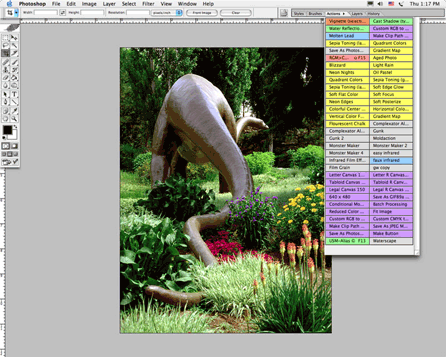

在探讨Adobe Studio Exchange时,我发现了由Lisa Tam创建的Waterscape Action。它旨在将任何图像转换为反射水场景,并在原始照片的底部自动创建镜像,然后在顶部添加“水”。它最适用于600×1200像素范围内的图像,并将我在Vernal,UT制作的腕龙拍摄成单一按钮点击的水景。
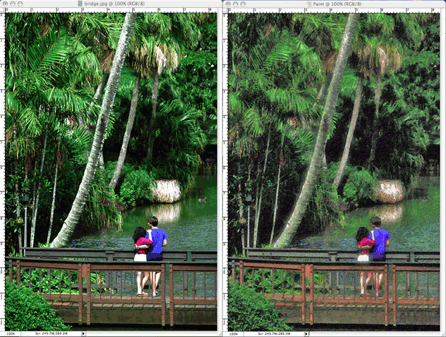
一个动作实际上是一个套件是Bronto Bronto的Paint Master,正如作者所说,“将你的照片变成很酷的画作。”这个动作只能在Adobe Photoshop CS上运行。为了确保与先前版本的兼容性,建议您删除阴影/突出显示命令(早期版本中不存在的内容。)在这里,您可以看到左侧最广泛发布的库存图像之一,以及使用Paint Master的右侧图像应用。如果效果对于屏幕的分辨率来说太微妙,请下载动作副本并试一试自己的照片!




